極域電子教室2016豪華破解版將軟件進行了破解,用戶可免費使用所有功能,可幫助教師實現電腦教學,有效管理學生的電腦,支持屏幕錄制及遠程命令等功能,大幅度提高學習的效率,感興趣的用戶快來下載吧。
軟件介紹
極域電子教室2016豪華破解版是款很好用的教學管理軟件。該款軟件為破解的教師端,可以免費為媒體教師提供了管理服務,實現教師機與學生機同步,幫助教師把屏幕和聲音共享,提高學習的效率,同時還能實時查看學生的學習情況,對學生反饋的問題進行及時處理,有需要的用戶不要錯過了。
破解方法
1.下載軟件,打開安裝文件
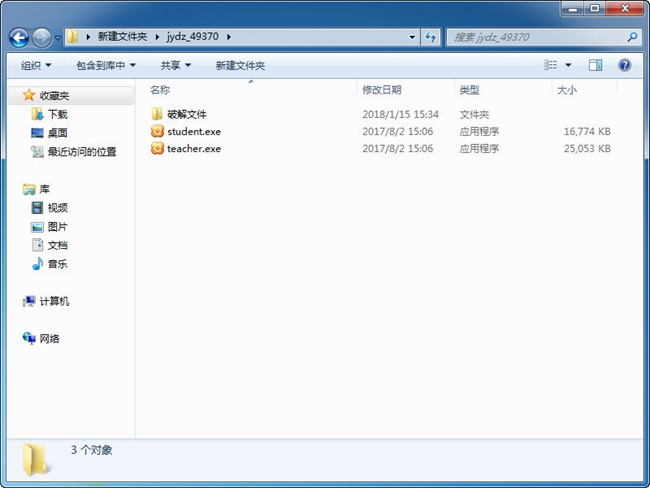
2.將軟件正常安裝,但是不要啟動軟件
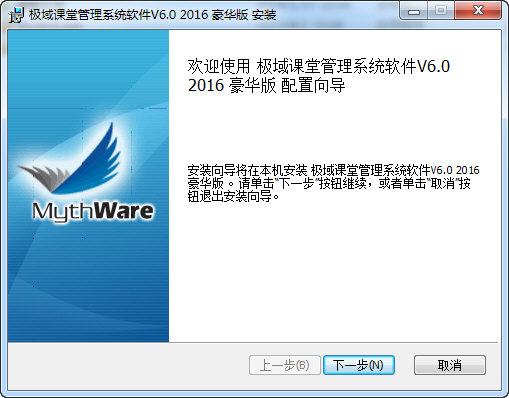
3.然后將下載好的破解補丁,替換到軟件安裝位置,點擊復制和替換
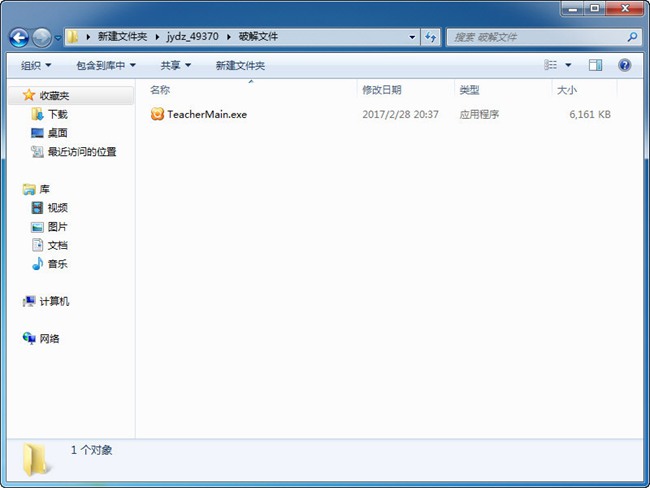
4.破解成功,可以免費使用所有的功能
軟件特色
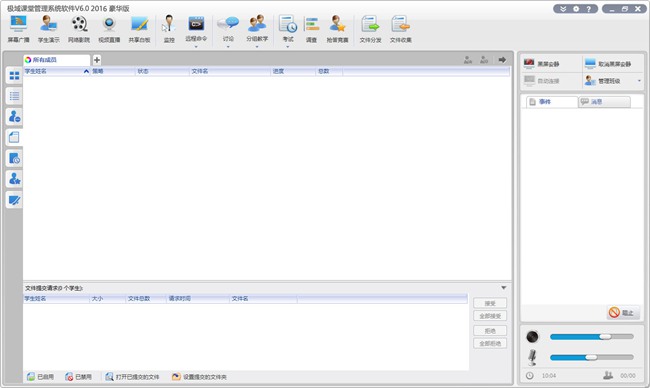
1、屏幕廣播
除了原來的全屏和窗口廣播模式外,增加了綁定窗口模式。老師可以選擇屏幕的某個部分廣播給學生,以增加教學的直觀性。
2、監控轉播
監控時抓取快照。老師可以在監控學生的時候,對學生畫面拍快照,保存學生畫面的截圖。
3、班級模型管理
新增加班級模型管理按鈕,并設計了單獨的管理界面,實現對班級模型的統一管理。
4、屏幕錄制
屏幕錄制經過全面技術革新,可以直接錄制成 ASF 文件,也可以用 Windows 自帶的 Media Player 直接播放。
屏幕錄制的音視頻不再分兩個文件存放,保證了錄制的文件的音視頻同步性。
屏幕錄制可以選擇質量方案,以便客戶在錄制的文件尺寸和質量上,根據需要取舍。
屏幕錄制提示小紅點閃爍,錄制過程更加直觀。
提供屏幕錄制轉換器,以便早期的客戶把老版本的文件轉換為 ASF 文件。
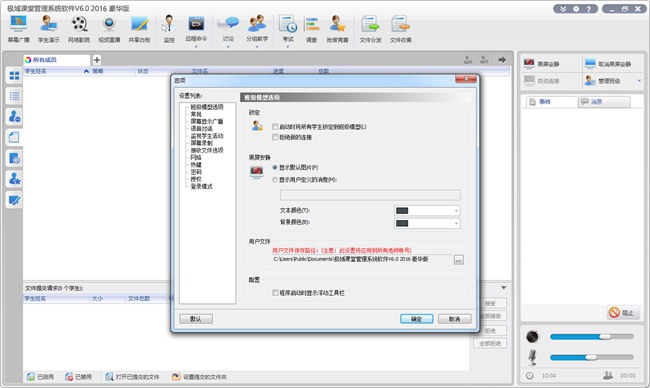
5、遠程設置
遠程設置新增桌面主題設置,桌面背景設置,屏幕保護方案設置。
遠程設置可以設置學生的頻道號和音量。
遠程設置可以設置學生的卸載密碼,是否啟用進程保護,斷線鎖屏,熱鍵退出。
6、遠程命令
新增可以遠程關閉所有學生正在執行的應用程序。
7、分組管理
分組管理可以新建,刪除,重命名分組。添加和刪除分組中的成員。
8、隨堂小考
使用此功能,教師可以啟動快速的單題考試或隨堂調查,并立即給出結果。
9、系統日志
顯示和自動保存系統運行過程中的關鍵事件,包括學生登錄登出,電池電量,資源不足,提交文件等。
10、U 盤限制
新增加學生端 U 盤限制,教師可以讓所有學生以下幾種方式使用 U 盤:開放模式,只讀模式,禁止執行模式,完全阻止模式。
11、網絡影院
網絡影院支持脫機工作,以便老師在課前確認準備的片源是否可用。
網絡影院支持暫掛功能,以便老師讓一節課未播放完的片子暫停,下節課自動從上次停止的地方繼續播放。
網絡影院支持更多的格式,MP4 和 MOV 等 720p 和 1080p 的高清片源。
軟件亮點
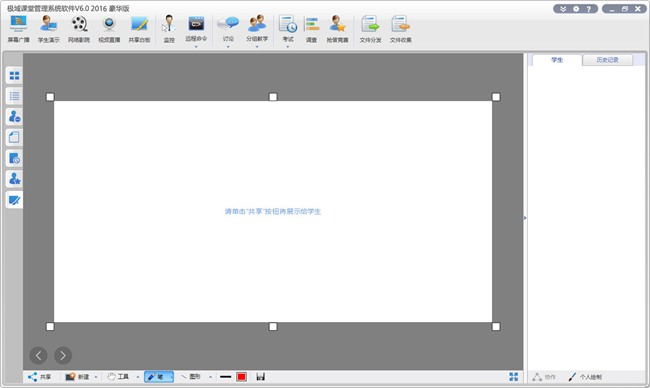
1、將您的桌面和語音廣播給學生
2、讓學生給您和其他學生演示軟件
3、監視和控制學生端桌面
4、給學生傳遞多種類型的視頻文件和攝影圖片
5、將桌面操作錄制到文件中,并向學生播放這些操作
6、對學生訪問網站,使用應用程序進行有效管理
7、遠程關閉學生端計算機
8、給學生發送文件
9、收取學生指定目錄下的文件
10、給學生發送消息
11、向學生發送遠程命令
12、分發交互式考試
13、與學生分享音視頻資源,等等
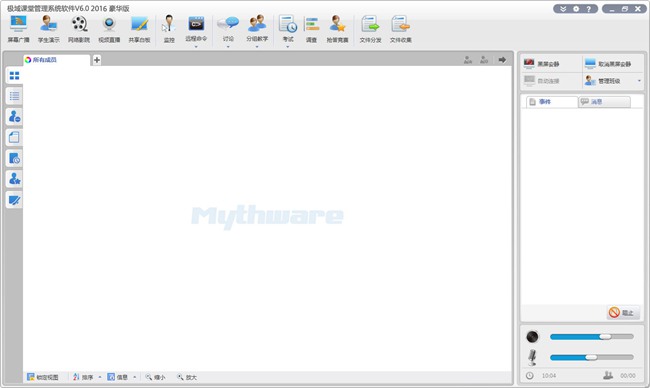
怎么導入學生機
想要使用極域課堂管理系統教師端的第一個步驟就是需要導入學生的機器,不然就只能做一個光桿司令了,用戶可以批量的導入學生機的機器,也可以自己手動一個一個的導入,具體操作方法看下面小編的介紹。
1、打開極域課堂管理系統教師端,點擊軟件右邊的“管理班級”功能按鈕,之后點擊“管理名稱列表”即可。
2、然后再彈出的窗口中,點擊自動導入即可導入學生的機器,手動添加只需要點擊旁邊的“添加”即可。
怎么用無線局域網連接
如果你所在的電子課堂不是有線連接,而是選擇無線連接的話也可以通過極域課堂管理系統教師端來控制學生機器,不過只有豪華版和專業版可以做到,當然小編為你推薦的就是可用的豪華版,還不知道怎么連接的小伙伴們看過來!
1、點擊軟件右上角的齒輪按鈕,即可進入軟件的“設置”功能按鈕,然后選擇進入“網絡”功能選項。
2、在"網絡"功能界面中選擇,你現在所在的無線局域網名稱即可改成無線局域網連接了。
怎么連接學生
極域課堂管理系統教師端是可以做到自動連接學生的,不過這是要在軟件安裝正常和教師端設置正確的情況下,如果你碰到學生沒有自動連接的情況的話,可以看看小編下面的介紹哦。
1、在安裝過程中需要允許安裝遠程連接的文件才能讓學生端和教師端自動連接。
2、自動連接還需要教師端的允許,所以點擊“設置”功能按鈕里面的“班級模型選項”中開啟“啟動時將所有學生鎖定到班級模型”和關閉“拒絕新連接”,才能讓學生正常連接。
系統配置
教師機程序:
最低配置:CPU Pentium III 800,512M 內存,128M 顯示卡,全雙工聲卡。
推薦配置:
1、 Windows 2000,Windows XP,Windows Server 2003 系統:
CPU P4 2.6 512M 內存,128M 獨立顯示卡,全雙工聲卡。
2、 Windows Vista,Windows Server 2008,Windows 7 系統:
CPU P4 2.8 1G 內存,256M 獨立顯示卡,全雙工聲卡。
提示: 當教師執行“投影廣播”功能時,推薦用戶使用如下配置:
CPU Core 2 E6300,2G 內存,256M 獨立顯示卡,全雙工聲卡。
學生機程序:
最低配置:CPU Celeron 1G,256M 內存,64M 顯示卡,全雙工聲卡。
推薦配置:
1、Windows 2000,Windows XP,Windows Server 2003 系統:
CPU Celeron 1.7,512M 內存,64M 顯示卡,全雙工聲卡。
2、Windows Vista,Windows Server 2008,Windows 7 系統:
CPU P4 2.6,1G 內存,128M 顯示卡,全雙工聲卡。
提示: 當學生接收“投影廣播”時,推薦用戶使用如下配置:
CPU Core 2 E4300,1G 內存,128M 獨立顯示卡,全雙工聲卡。
裝機必備軟件



































網友評論